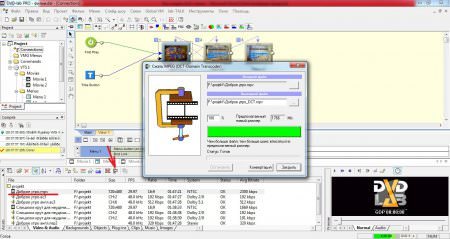Барвистим DVD диском з фільмами вже нікого не здивуєш, та й плеєри вже давно відтворюють формат відеофайлів MPEG-4. Але коли збирається багато особистих відеозаписів, хочеться не просто закинути їх все на диск, а як яскраво оформити, зробити меню, поставити музику. Тут і приходять на допомогу різні програми для створення Video DVD.
В інтернеті можна знайти безліч різних програм для створення DVD. Є програми з простими налаштуваннями, де потрібно тільки вказати бажаний фільм. Зустрічаються і професійні, де необхідно самостійно робити всі налаштування.
У даній статті ми розглянемо складну програму DVD-lab PRO, яка дозволяє створити DVD з меню різної складності.
Дана програма працює з вже готовими MPEG-2, MPEG-1 файлами або файлами VOB. Для прикладу візьмемо два відео фільму, «Добрий ранок» і «Занадто крутий для невдачі».
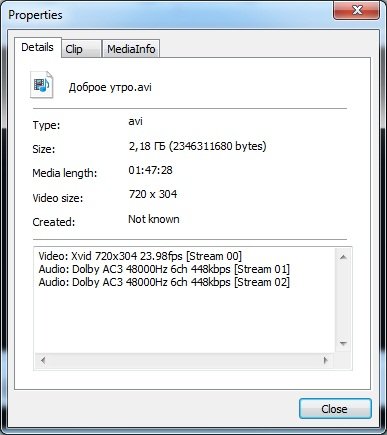
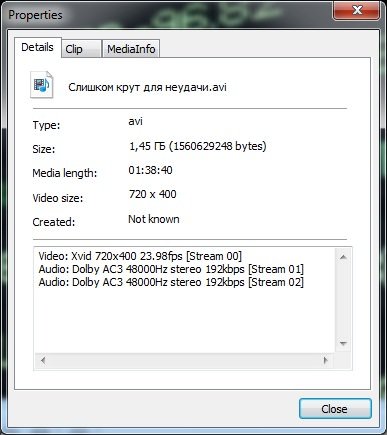
Тепер перед нами стоїть одна проблема, потрібно перекодувати з AVI в DVD. Будемо конвертувати відео програмою Total Video Converter. Вона дуже гнучка в налаштуваннях і дозволяє отримати бажаний результат.
Ще одна проблема, яка нас чекає, це правильно вказати бітрейт відео і співвідношення сторін. Щодо бітрейта, можна приблизно розрахувати, розділивши дозвіл зображення на 150.
Визначимося, який системи у нас буде DVD. Фільми у нас з частотою кадрів 23,98 fps, тому розглянемо створення DVD широкоформатного відео NTSC 16:9 з розмірів картинки 720х480. Якщо в налаштуваннях кодування просто вказати розмір картинки 720х480, то картинка фільму буде розтягнута до цього розміру. Це недолік, в деяких випадках, цієї програми. Багато програм з обмеженими налаштуваннями автоматично виробляють перерахунок пікселів, додаючи чорні поля. Нам же необхідно провести розрахунки вручну. Достатньо знати значення пікселя при різних співвідношеннях сторін: PAL 4:3 – 1,094, PAL 16:9 – 1,459, NTSC 4:3 – 0,9113, NTSC 16:9 – 1,215.
І так, будемо вважати. Беремо висоту вихідної картинки 304 і помножимо на коефіцієнт 1,215 304х1,215=369,36. Округляємо до цілого значення 370. Але стандартний розмір відео для DVD 480. Необхідно додати чорні поля зверху і знизу (480-370)/2=55. Якщо для перекодування скористатися програмою Wondershare video converter, то ніяких розрахунків проводити не доведеться, все зробиться автоматично при виборі формату. Тільки якість кодування буде гірше, розмір файлу більше, але значно швидше.
Налаштуємо кодування наших файлів. В налаштуваннях звуку можна нічого не міняти, але якщо враховувати, що найімовірніше відтворюватися звук буде в колонках телевізора, особливої якості там не буде. Можна зменшити якість звуку до 192 кбіт/с або навіть до 128 кбіт/с. Щоб створити DVD з оригінальним якістю звуку, звукові доріжки необхідно зберегти окремо у форматі ac3.
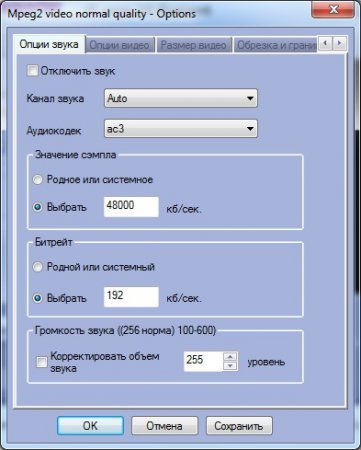
Налаштуємо опції відео. Приблизний бітрейт для повнокольорового зображення форматом 720х480 2300 кбіт/с. Якщо вихідний файл хорошої якості, то бітрейт можна зменшити до 2000 кбіт/с , або навіть до 1500 кбіт/с. Але в цьому випадку необхідно перевірити якість на око, перекодувавши невеликий фрагмент файлу.
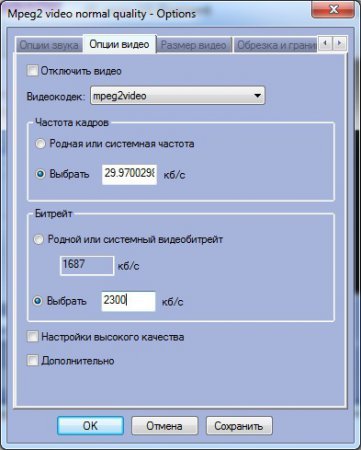
Встановимо розмір відео.
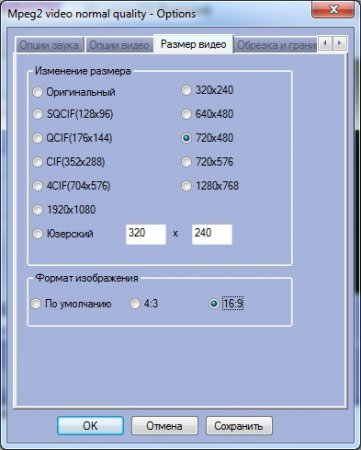
Обрізка і межі відео. Тут необхідно додати відсутні чорні поля знизу і зверху розраховані нами раніше 55 пікселів. Вводити потрібно тільки парні значення, тому зверху поставимо 54 пікселя, а знизу 56 пікселів. Колір заливки міняти не будемо.
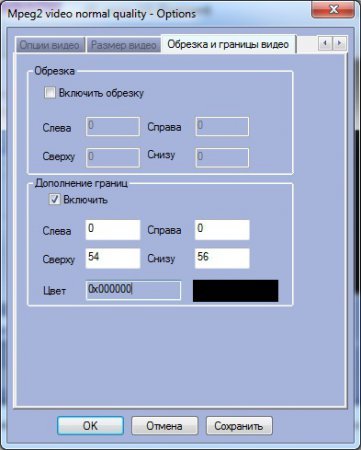
Фільм «Добрий ранок» містить дві звукові доріжки, одна з яких англійською мовою. Збережемо її в оригінальній якості. Для цього скористаємося іншою програмою, так як Total Video Converter дозволяє зробити тільки стерео. А ось програма Wondershare video converter збереже звукову доріжку в системі 5.1. Виберемо для цього якість 320 кбит/с, так як необхідного 448 кбіт/с у налаштуваннях немає. При цьому потрібно враховувати можливості плеєра DVD.
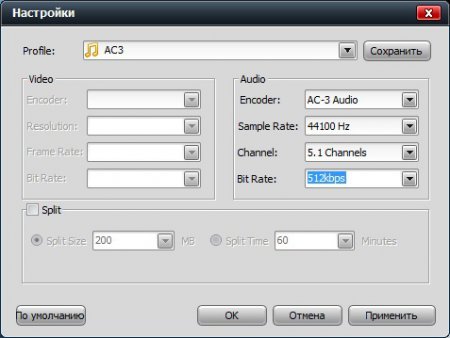
Не забуваємо обрати другу звукову доріжку.
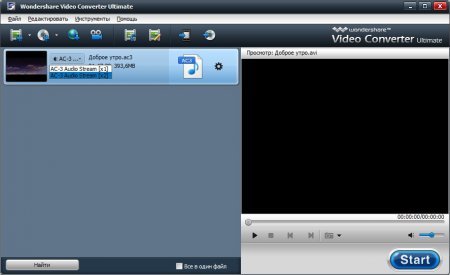
Для другого фільму ми робимо такі ж налаштування кодування відео і аудіо з одним лише відмінністю, що якість звуку стерео і зберегти другу доріжку можна і програмою Total Video Converter. Додавати чорних полів тут немає необхідності. Вихідний файл не кращої якості, так що слід бітрейт відео потоку збільшити до 2500 кбіт/с.
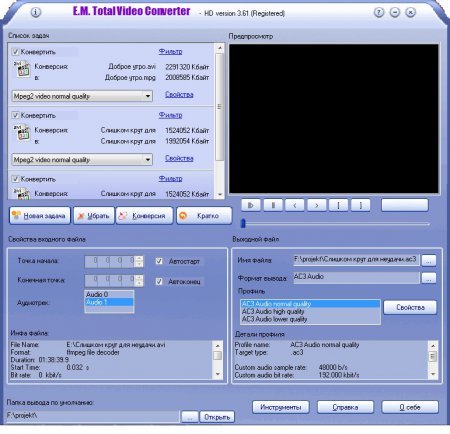
Всі файли готові для наступного етапу створення DVD.
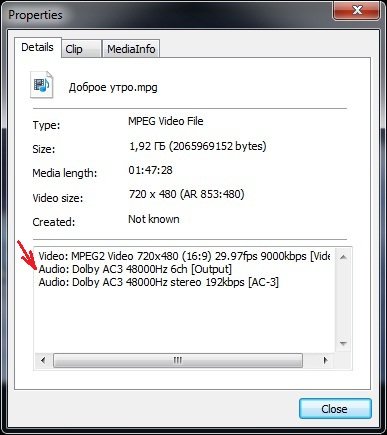
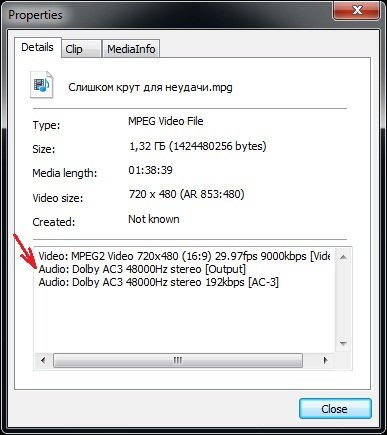
Тепер нам необхідно створити меню для DVD. Відкриємо програму DVD-lab PRO і зробимо необхідні налаштування. Створювати будемо звичайний NTSC диск з простим меню VTS. При більш складному проекті, що містить фільми як NTSC, так і PAL з різною частотою кадрів, бажано створювати розширене VMG меню.

Зробимо імпорт підготовлених для створення DVD Video файлів. Для цього в закладці Video & Audio натискаємо на значок «імпорт файлів».
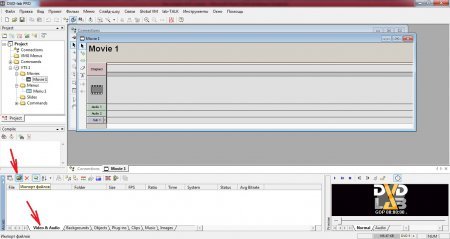
Для початку виберемо файли окремо.
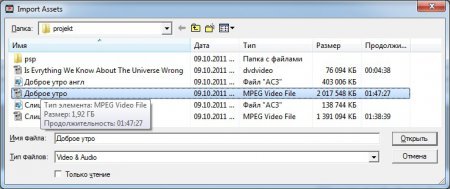
Пропонується розділити відео на елементарні потоки. В результаті ми отримаємо аудіо і відео файли окремо. У цьому випадку зменшується кількість помилок при створенні DVD і не буде відставання або випередження звуку у відео.

Ніяких повідомлень про помилки і попереджень не з’явилося, отже, все зроблено правильно. Таким же чином додамо окремо збережену звукову доріжку, і у нас будуть всі файли, необхідні для створення одного з фільмів.
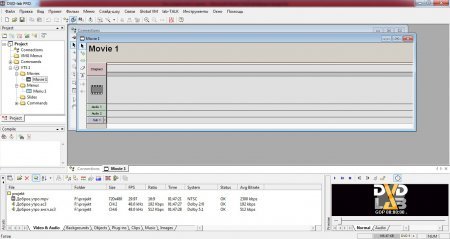
Тепер вставимо наші файли у віконце з назвою Movie 1. Робиться все досить просто, як у провіднику, натиснути лівою кнопкою миші і перетягнути. Це буде наш перший фільм. Відразу ж поміняємо мову першої звукової доріжки для наочності.
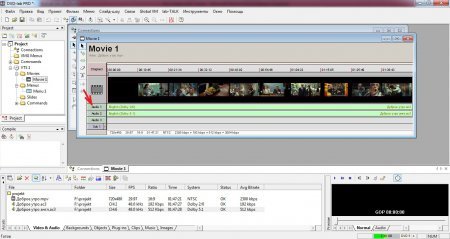
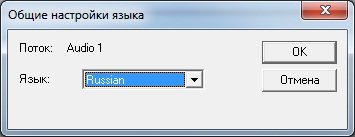
Необхідно створити ще один фільм, для цього створюємо ще одне поле для фільму. Натискаємо правою кнопкою миші у вікні Project, вибираючи «додати фільм» або скористаємося меню в цьому віконці.
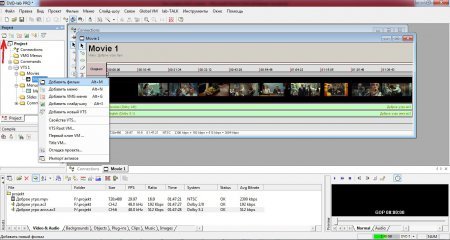
Тепер повторимо ті ж дії для імпортування другого фільму.

Настав час створити DVD меню. Відкриємо вікно налаштування меню натиснувши два рази по Menu 1.

Виберемо будь-яку картинку для заднього фону меню вкладки Backgrounds і перетягнемо у вікно меню. Так само можна використовувати будь-яку картинку імпортувавши її.

Так як ми збираємося організувати вибір мовної доріжки для кожного фільму, то на першому меню ми просто організовуємо вибір фільму і створимо для кожного фільму додаткове меню. Зараз ми просто напишемо назви наших фільмів і виберемо заливку тексту.

Створимо окреме меню для першого фільму таким же способом, як додавали другий фільм. Оформимо і напишемо необхідний текст. Тепер тексту необхідно призначити дії. Для цього натискаємо правою кнопкою миші на необхідний текст і в меню вибираємо необхідну дію. Для напису «Перегляд фільму» виберемо запуск перегляду фільму.
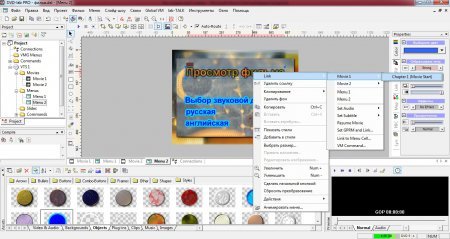
Так само виберемо звукові доріжки. Для напису «російська» виберемо російську звукову доріжку.
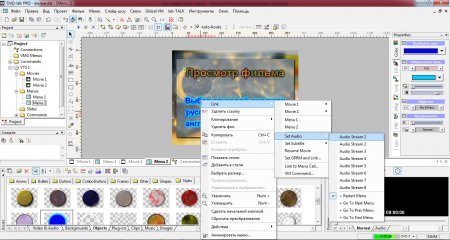
Так само виберемо та англійську звукову доріжку, яка буде вже у другій доріжці.
Поставимо кнопку для повернення в попереднє меню і призначимо їй дію.
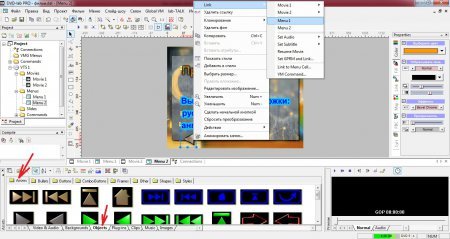
Тепер у першому меню нашого тексту «Добрий ранок» можна призначити дію переходу в другу меню.
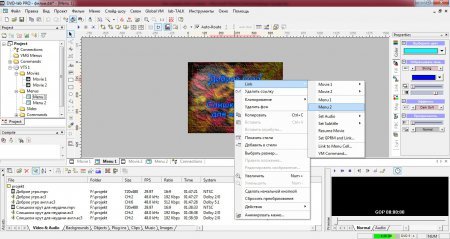
Зробимо меню точно так само і для другого фільму.
У цій програмі існує можливість візуально побачити всю послідовність переходів меню, потрібно просто перейти в закладку «Connections».
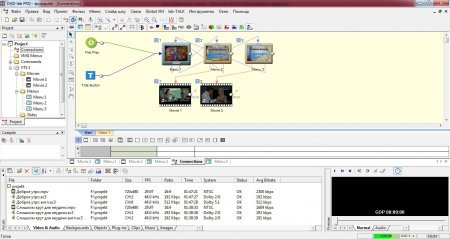
Тепер нам видно, що після закінчення фільму не призначено жодних дій. Налаштуємо вручну повернення на головне меню. Це можна зробити вибравши дію в меню або намалювати посилання, вибравши відповідний елемент. Зробимо активним потрібний нам фільм клацнувши по ньому.
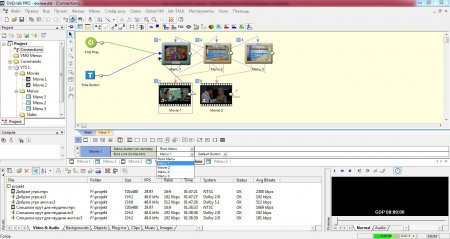
Тепер всі посилання встановлені.
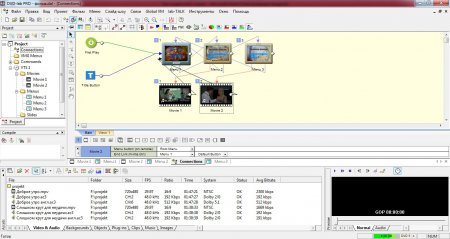
Перевіримо як виглядає наше меню в режимі симуляції. Для цього зробимо перше меню активним і включимо цей режим.
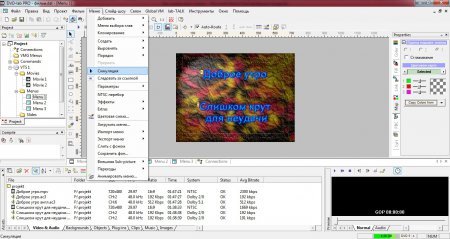
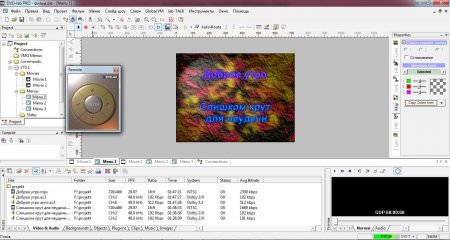
Як ми бачимо, виділення тексту практично невидно. Це можна виправити, змінивши колір виділення або зменшити прозорість накладеного фону. Ми змінимо колір з рожевого на зелений. Для виходу з режиму симуляції, потрібно вибрати його повторно.
Для зміни кольору виділяємо наш перший текст «Добрий ранок» і міняємо для нього колір у вкладці Map
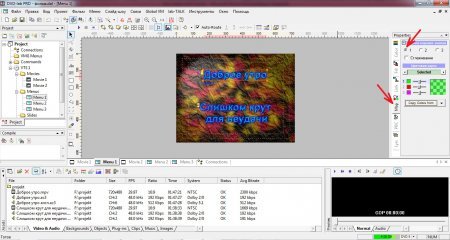
Таким чином можна перевірити все меню і зробити необхідні зміни.
Мінімальні налаштування для працездатності нашого DVD диску зроблені. Настав час зробити DVD диск. Вибираємо в меню «Компіляція DVD».
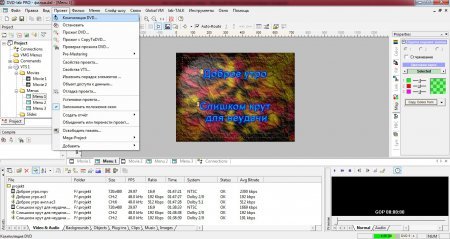
Вибираємо папку для збереження проекту і тимчасову папку. Перевіряємо, скільки місця займає наш проект. Якщо менше розміру диска, продовжуємо компіляцію.
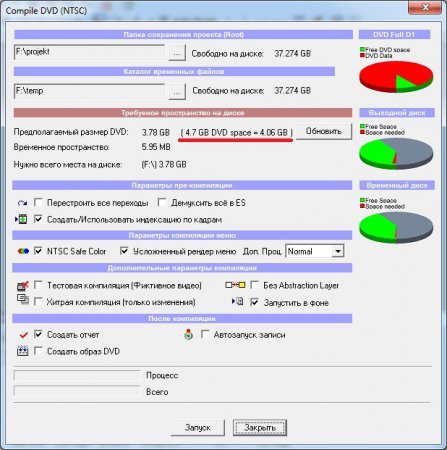
Створення DVD Video на цьому закінчено. Залишається записати відео на диск. Це може зробити сама програма DVD-lab PRO, так і безліч інших сторонніх програм. Перед записом бажано перевірити працездатність проекту на комп’ютері.
Під час створення проекту може виникнути така ситуація, що фільми будуть займати трохи більше місця, ніж міститься на диску. У цьому випадку в програмі є можливість швидко стиснути один з фільмів. Необхідно вказати у відсотках, яка частина від вихідного розміру повинна залишитися, при цьому передбачуваний розмір відразу вказується. Так само є ще багато опцій, які ми не розглядали.